Crea rapidamente un grafico a linee dinamico e scorrevole in Excel
Kutools per Excel
Potenzia Excel con oltre 300
funzionalità potenti
Se hai un grande set di dati che deve essere visualizzato in un unico grafico, noterai che i dati del grafico sono compressi. Per vedere l'intero set di dati, dovrai trascinare il grafico fino a renderlo abbastanza ampio. Per evitare che il grafico occupi tutto lo spazio sullo schermo, puoi aggiungere una barra di scorrimento al grafico. Trascinando la barra di scorrimento, potrai visualizzare il cambiamento continuo dei dati come mostrato nella demo sottostante.
Potrebbe essere complicato per molti di noi creare questo tipo di grafico, ma se hai Kutools per Excel, con la sua fantastica funzionalità Grafico a Linee Scorrevole, puoi creare un grafico a linee dinamico con pochi clic.
Crea rapidamente un grafico a linee dinamico e scorrevole in Excel
Crea rapidamente un grafico a linee dinamico e scorrevole in Excel
Per creare un grafico a linee dinamico e scorrevole, segui i seguenti passaggi:
1. Clicca su Kutools > Grafici > Distribuzione dati > Grafico a Linee Scorrevole, vedi screenshot:
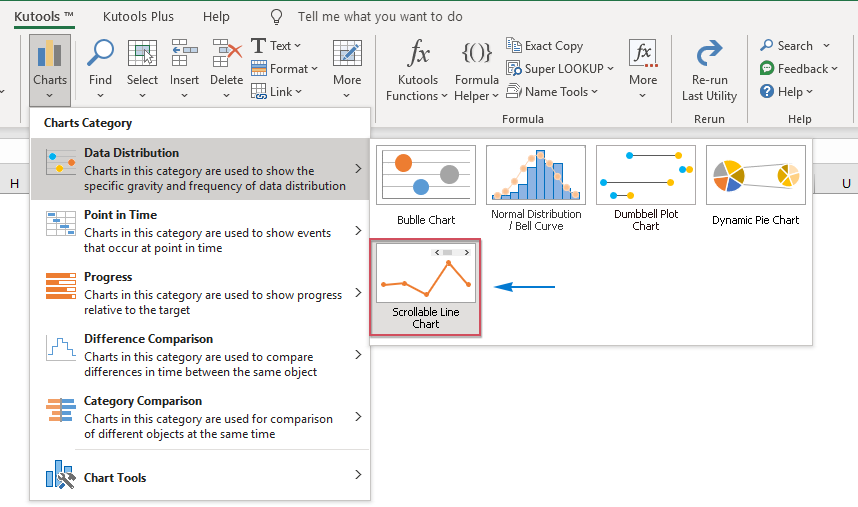
2. Nella finestra di dialogo Grafico a Linee Scorrevole che appare, effettua le seguenti operazioni:
- Seleziona separatamente le etichette dell'asse e i valori delle serie sotto la casella Seleziona dati;
- Specifica il numero di punti delle serie da visualizzare nel grafico dalla casella Numero di punti delle serie da visualizzare.

Suggerimenti: Puoi anche selezionare prima l'intervallo di dati e poi fare clic su Kutools > Grafici > Distribuzione dati > Grafico a Linee Scorrevole per attivare questa funzione, e i dati selezionati verranno inseriti automaticamente nelle rispettive caselle di testo.
3. Dopo aver completato le impostazioni, fai clic sul pulsante Ok, e un grafico a linee dinamico e scorrevole verrà inserito immediatamente nel foglio di lavoro. Quando fai clic sulla barra di scorrimento, i dati cambieranno dinamicamente come mostrato nella demo sottostante:
Note:
1. Quando si applica questa funzione, apparirà una finestra di avviso per ricordarti che verrà creato un foglio nascosto (chiamato Kutools_Chart) per memorizzare alcuni dati intermedi. Non eliminare questo foglio nascosto, altrimenti il grafico verrà visualizzato in modo errato.
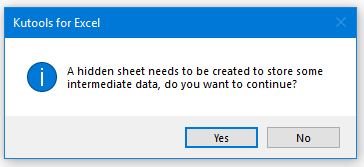
2. Fai clic sul pulsante Esempio nella finestra di dialogo Grafico a Linee Scorrevole, e verrà generata una nuova cartella di lavoro con i dati di esempio e un esempio di Grafico a Linee Scorrevole.
Strumenti di produttività consigliati
Office Tab: Utilizza pratiche schede in Microsoft Office, proprio come in Chrome, Firefox e il nuovo browser Edge. Passa facilmente tra i documenti con le schede — niente più finestre disordinate. Scopri di più...
Kutools per Outlook: Kutools per Outlook offre oltre 100 funzionalità potenti per Microsoft Outlook 2010–2024 (e versioni successive), oltre che per Microsoft 365, aiutandoti a semplificare la gestione delle email e aumentare la produttività. Scopri di più...
Kutools per Excel
Kutools per Excel offre più di 300 funzionalità avanzate per ottimizzare il tuo lavoro in Excel 2010 – 2024 e Microsoft 365. La funzione sopra descritta è solo una delle tante strumenti che ti faranno risparmiare tempo.

